

- 如何在《漫威对决》(2025)中禁用鼠标加速
如何在《漫威对决》(2025)中禁用鼠标加速

在 Marvel Rivals 中,鼠标加速度会影响光标的移动,具体取决于你的鼠标移动速度。当你快速移动鼠标时,光标的移动距离会比慢速移动时更远。这种不一致性可能会在激烈的比赛中影响你的瞄准,使精确射击和有效追踪移动目标变得更加困难。
Many competitive players prefer to have mouse acceleration disabled to maintain consistent aim across all mouse movements. This guide covers every method to disable mouse acceleration in Marvel Rivals, from in-game settings to Windows-level adjustments, helping you establish the steady aim needed to climb the competitive ranks.
还可以阅读: 《漫威对决》在Switch上吗?你需要知道的一切
如何关闭鼠标加速度
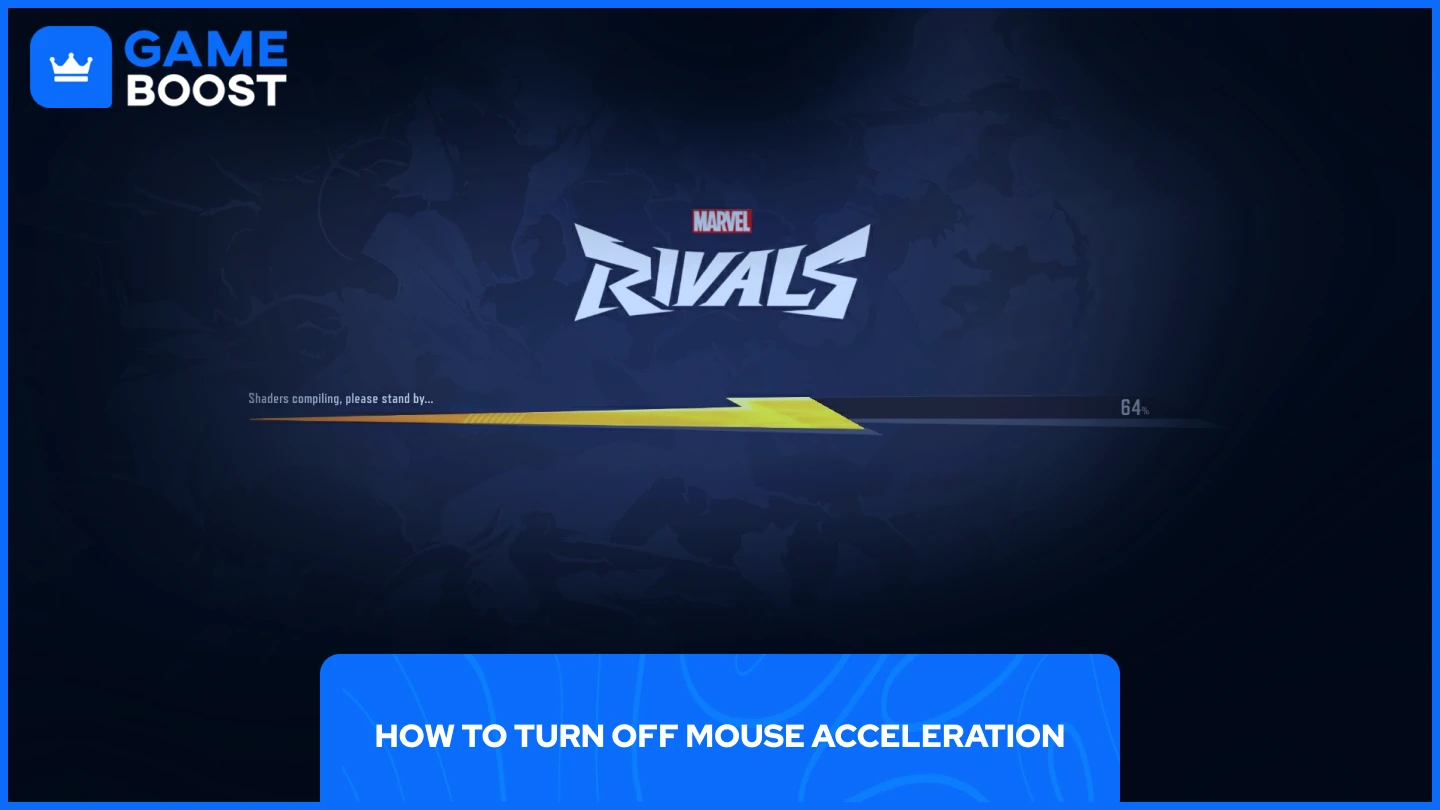
鼠标加速度可以通过以下三种主要方法禁用:
- 游戏设置
- 编辑配置文件
- 在Windows上增强指针精度
让我们详细探讨这些方法,以帮助您实现对鼠标移动的更平滑和更精确的控制。
此外阅读:如何在Marvel Rivals中解锁免费的隐形女色皮肤
1. 游戏设置
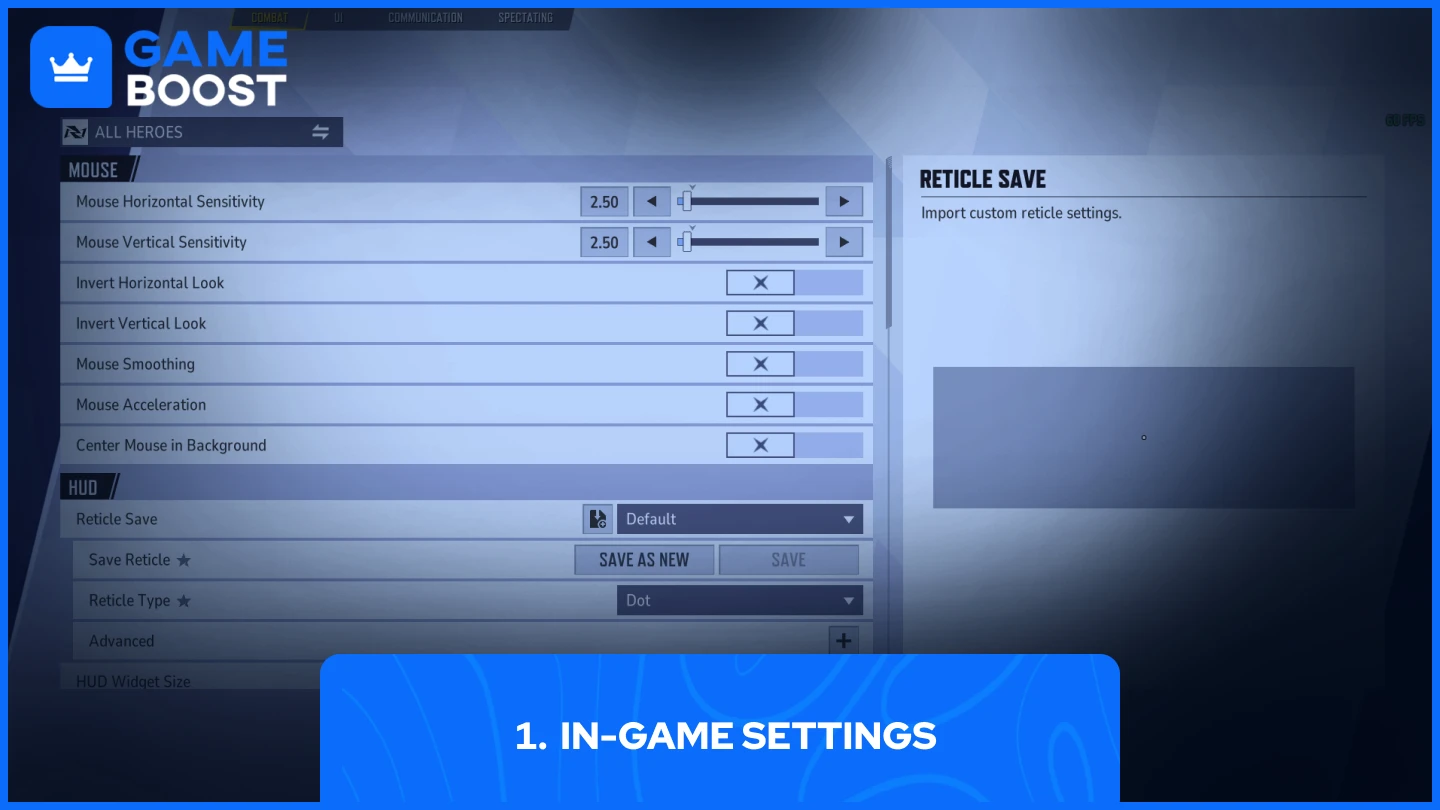
通过游戏的设置菜单禁用鼠标加速是最快最简单的方法。您需要执行以下操作:
- 打开 Marvel Rivals
- 前往设置
- 导航至键盘
- 选择战斗
- 禁用“鼠标加速”和“鼠标平滑”
应用这些更改后,请重新启动游戏以确保设置生效。请注意,一些玩家报告说游戏内设置并不能完全消除某些系统上的加速。如果您仍然注意到鼠标移动不一致,请尝试配置文件方法或 Windows 设置调整,以获得更完整的解决方案。
2. 编辑配置文件
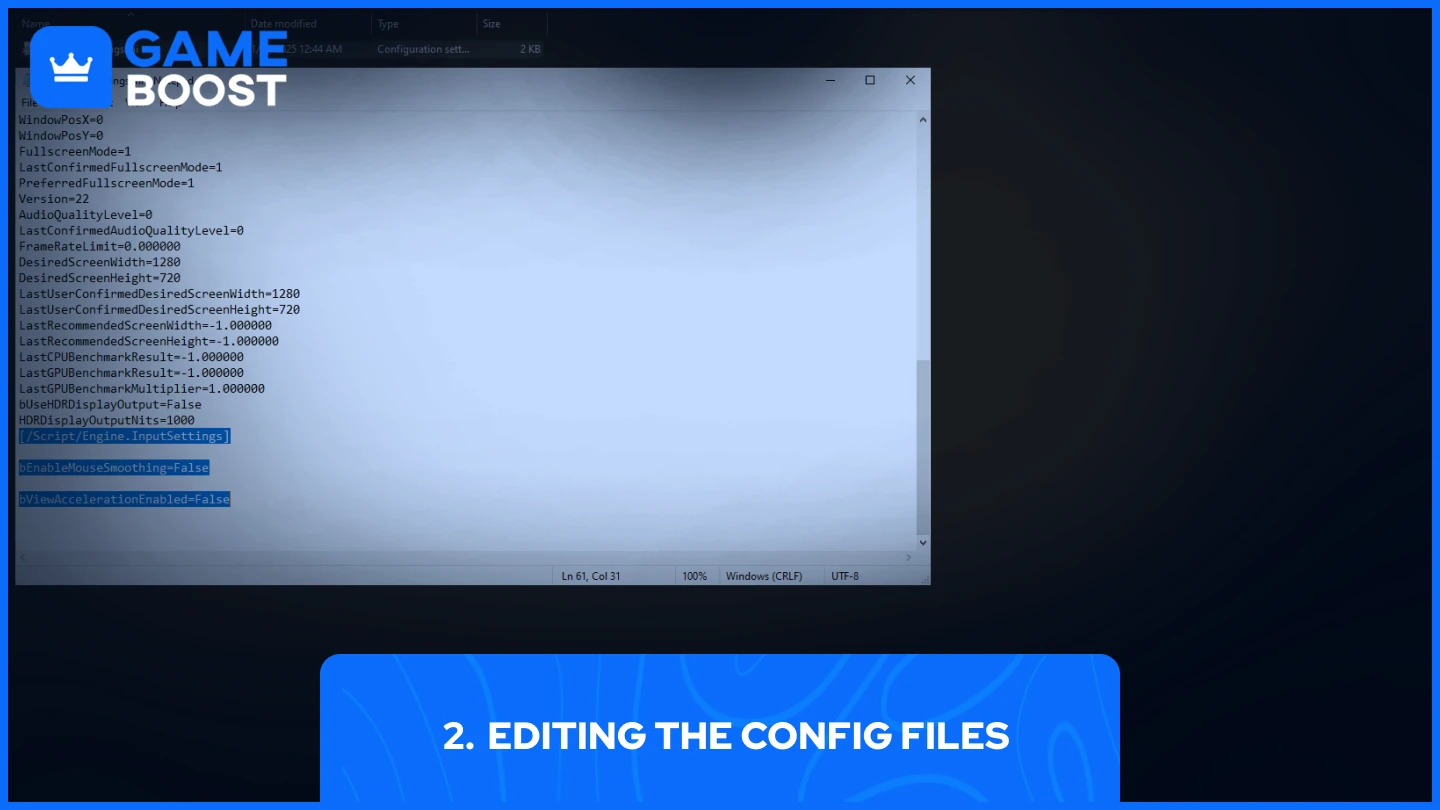
调整配置文件需要更多的努力,但可以让您更好地控制鼠标设置。以下是操作方法:
- 打开游戏的配置文件,通常位于:
• C:\Users\YOURPCNAME\appdata\local\marvel\saved\config\windows
- 找到“GameUserSettings”,右键点击然后选择"在记事本中编辑"
- 在文件底部添加以下脚本:
[/Script/Engine.InputSettings]
bEnableMouseSmoothing=False
bViewAccelerationEnabled=False
- 使用 Ctrl + S 保存并关闭它
确保在编辑这些文件时游戏已关闭。保存后,通过右键点击文件,选择属性,并勾选“只读”框将文件设置为“只读”。这可以防止游戏在启动时还原你的更改。
如果您找不到配置文件夹,请确保在Windows资源管理器中显示隐藏文件。此外,在进行任何更改之前,请先备份原始文件,以防您需要还原它。
3. 提升指针精度
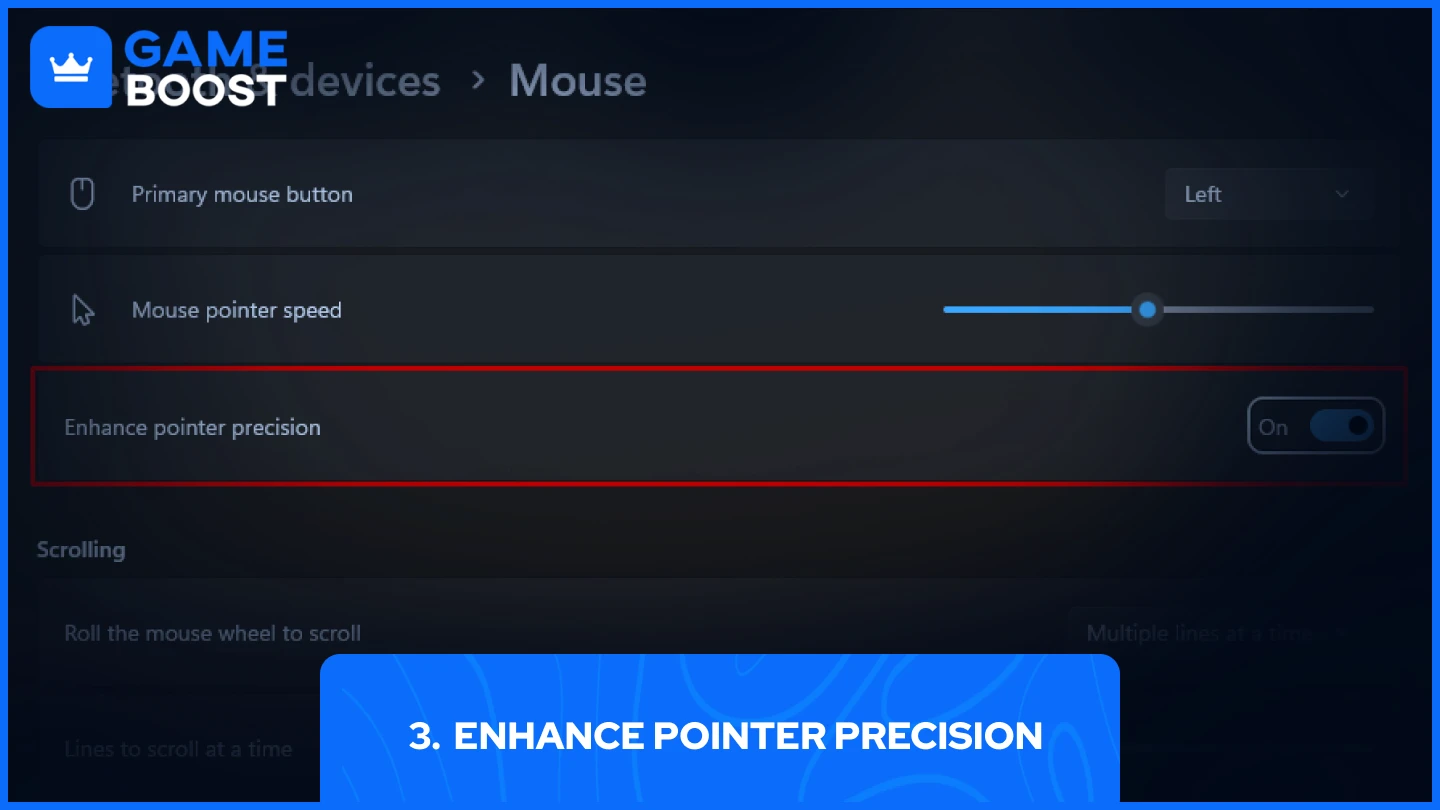
鼠标加速可能会通过Windows设置持续存在,即使在调整了游戏内选项之后。Windows将此功能称为“增强指针精度”,禁用它已为许多《Marvel Rivals》玩家解决了鼠标问题。
- 通过Windows搜索“增强指针精度”
- 取消选中“增强指针精度”的选项
在应用这些更改后,在练习场中测试你的瞄准。你的鼠标移动现在应该感觉一致,无论你移动的速度多快,这将有助于提高你的追踪和快速射击的可靠性。
另请阅读: 如何在《漫威对决》中更改和导入瞄准线?
最后的话
一一尝试每种方法,直到找到适合您系统的方案。大多数玩家通过游戏内设置来解决鼠标加速问题,但如果问题仍然存在,配置文件更改和Windows指针设置可以提供更深入的解决方案。在Marvel Rivals中,稳定的鼠标移动至关重要——花时间确保设置正确。
你已阅读完毕,但我们还有更多有用的内容供你学习。此外,我们提供改变游戏的服务,可将你的游戏体验提升到一个新的水平。你想接下来做什么?
“ GameBoost - 一个一体化的游戏平台,使命是彻底改变每个普通玩家的生活。无论您在寻找货币、物品、高质量账户或提升服务,我们都可以满足您的需求! ”





